 Inicio
Inicio
-
Iniciando con WhiteboardÁrea de trabajo de WhiteboardCrear leccionesPresentar leccionesAtención en claseSugerencias para WhiteboardResolución de problemasHistorial de actualizacionesQuick Start Guide
Importar archivos de Presentación
Al importar archivos PPTX en todas las versiones de Whiteboard, Whiteboard cargará los diseños de diapositivas guardados y sus objetos para que puedas continuar editando tu presentación y ofrecer lecciones dentro de Whiteboard.
Pasos para convertir
Los pasos necesarios son los mismos que para importar archivos de documentos:
- Accede a archivos en la nube o locales a través de la Caja Mágica
.
- Localiza tu archivo PPTX.
- Cuando importes tu archivo PPTX deseado, selecciona Importar como Objeto.
- Cuando estés listo, presiona Importar en Formato Paisaje.
El resultado será todos los objetos que habías guardado previamente en este archivo PPTX, directamente en tu lienzo de Whiteboard. Puedes esperar algunas diferencias resultantes del proceso de importación, por ejemplo, una ubicación ligeramente diferente de los objetos en algunos lugares o un estilo ligeramente diferente de algunos objetos. (Ver más en la nota de limitaciones a continuación.)
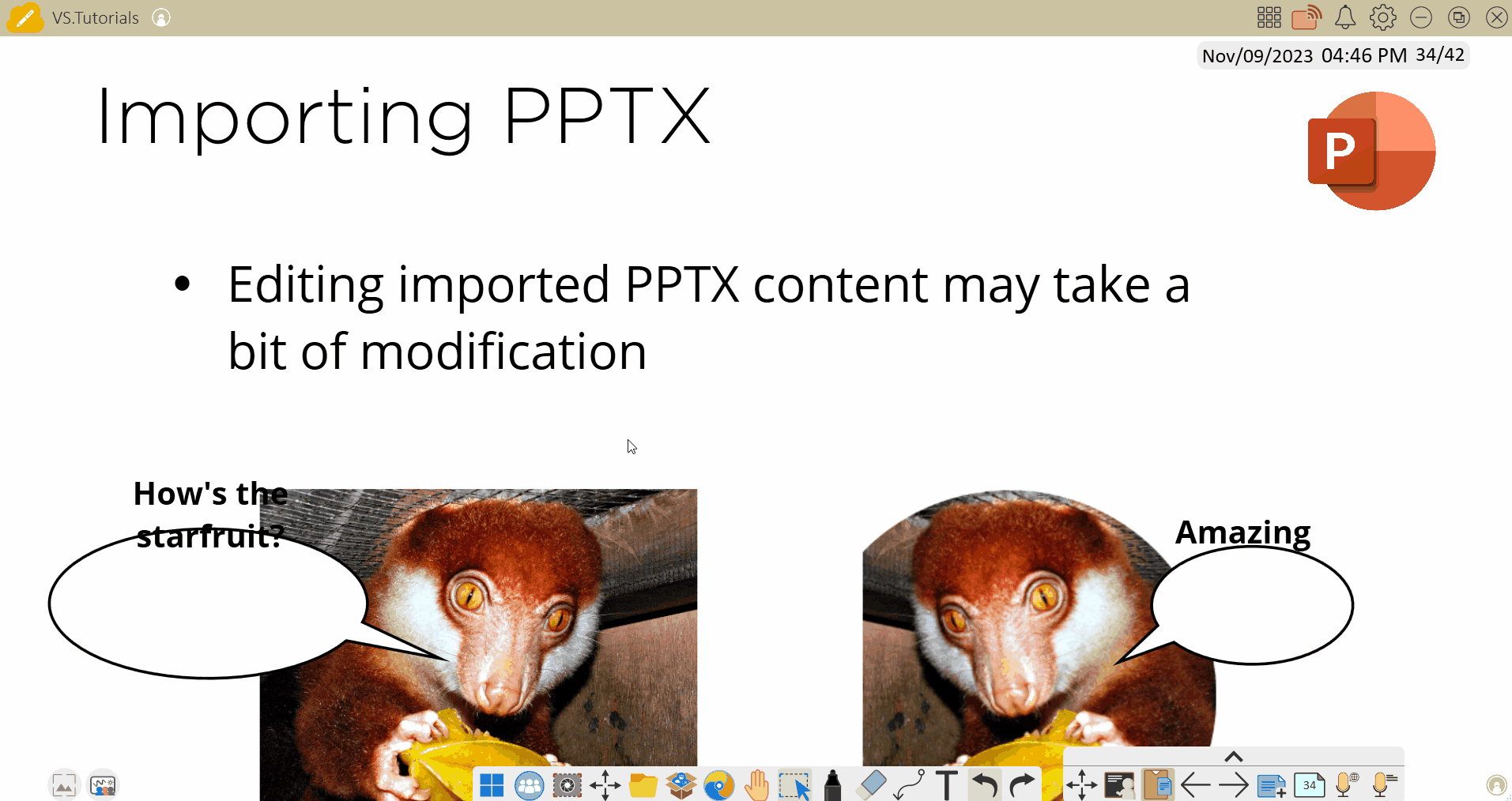 El usuario edita la ubicación del texto en burbujas de chat después de la importación de un PPTX.
El usuario edita la ubicación del texto en burbujas de chat después de la importación de un PPTX.
Antes de importar archivos PPTX durante una lección
Recomendamos importar contenido antes de presentarlo durante una clase para entender cómo puedes necesitar modificar el contenido si planeas importar sobre la marcha. Además, si simplemente importas y completas tus modificaciones antes de una lección, entonces podrás guardar en formato de archivo OLF y abrir este contenido durante una clase usando el Explorador de Archivos sin ninguna preocupación.
NOTAS DE LIMITACIÓN
Lo siguiente son algunas limitaciones conocidas que podrías encontrar al importar archivos PPTX:
- Los objetos pueden convertirse en diferentes posiciones y tamaños.
- El estilo de los objetos (color, ancho de línea, etc.) puede ser diferente.
- Los resultados al importar en las diferentes versiones de Whiteboard (Windows, Android, iOS) no serán exactamente iguales.
- Los objetos de SmartArt no son compatibles actualmente.
- En general, en caso de que notes que un objeto no se ha convertido, significa que el objeto no es compatible actualmente. Deberás recrear el objeto en Whiteboard o guardar tu contenido deseado en otro formato de archivo y luego importarlo.
- En caso de que encuentres un error al importar, intenta con un archivo diferente o contacta a Soporte de myViewBoard para obtener ayuda adicional.
